5 trucos para liberar espacio en WhatsApp
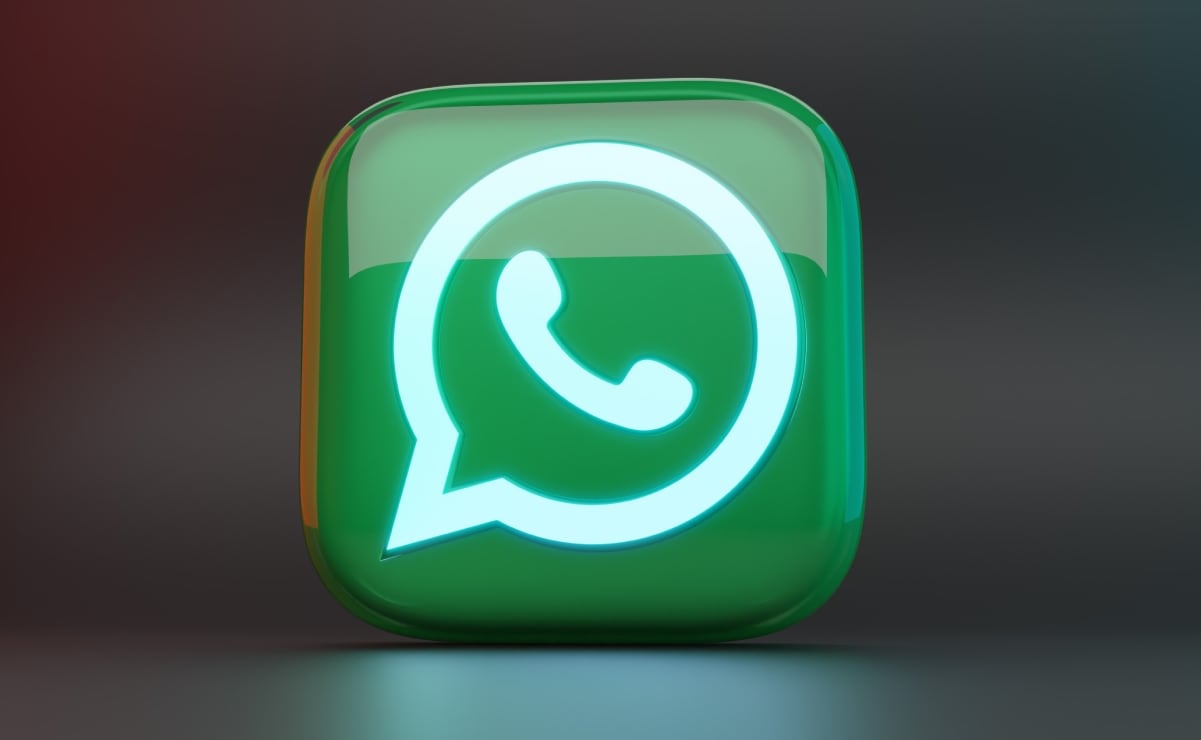
Con el uso frecuente de WhatsApp Aparece un problema común: la saturación del almacenamiento en tu dispositivo. Es posible que, después de recibir una advertencia sobre el “memoria insuficiente”, ya no se puede descargar.
Según el Centro de ayuda de la aplicación, para que nuestra aplicación funcione correctamente teléfono Debe tener espacio de almacenamiento disponible. De lo contrario, la aplicación puede volverse lenta o no responder.
Aquí te presentamos 5 trucos para liberar espacio en WhatsApp para que puedas seguir usando la aplicación para enviar o recibir mensajes, archivos, fotos, documentos, enlaces y vídeos.

Libera espacio en WhatsApp. Foto: Pixabay
Lea también Ya no encontrarás stickers de Apple en el iPhone 16
Después de enfrentar este problema, recibirá una “alerta de poco espacio de almacenamiento”. Centro de ayuda nos explica que podríamos dejar de utilizar ciertas funciones, principalmente para la descargar y reproducción de contenidos.
“Si la cantidad de almacenamiento disponible en tu dispositivo alcanza niveles extremadamente bajos, WhatsApp podría no funcionar correctamente”, explica. MetaEn este caso la aplicación te pedirá que liberes espacio para seguir usándola.
El primer paso para liberar espacio es saber cuánto almacenamiento está utilizando WhatsApp. Puedes hacerlo desde la propia aplicación. solicitud:
- Abre WhatsApp y ve a “Configuración” (esquina superior derecha de la pantalla principal).
- Seleccione “Almacenamiento y datos” y luego “Uso de almacenamiento”.
- Aquí puedes ver una lista de chats y el espacio que ocupan.
Una vez que identifique el charlas que ocupan más espacio, considere eliminar archivos innecesarios:
- Para eliminar archivos multimedia específicos: En “Uso de almacenamiento”, seleccione charlar que desee administrar. Luego, toque “Administrar mensajes” para ver fotos, videos y otros archivos. Puede seleccionar y eliminar aquellos que ya no necesite.
- Para eliminar chats completos: si algunos chats ya no son relevantes, puedes eliminarlos desde el menú principal de chat, toque “Más opciones” (los tres puntos verticales) y luego “Eliminar chat”.

WhatsApp. Foto: iStock
WhatsApp descarga archivos automáticamente multimedia que recibes en los chats, que pueden ocupar mucho espacio sin que te des cuenta. Para evitarlo:
- Vaya a “Configuración”, luego “Almacenamiento y datos”.
- En “Descarga automática”, ajuste las opciones para que los archivos multimedia solo se descarguen cuando esté conectado a Internet. Wi-Fi o configure la descarga manual si prefiere más control.
WhatsApp ofrece una herramienta interna para gestionar la almacenamiento:
- Vaya a “Configuración”, luego “Almacenamiento y datos” y seleccione “Administrar almacenamiento”.
- Aquí puedes ver una lista de chats y el espacio que ocupan. herramienta Le permitirá eliminar archivos grandes o chats completos rápidamente.
Aunque el copias de seguridad No liberan espacio en tu dispositivo directamente, te permiten limpiar archivos antiguos y asegurarte de que tus datos importantes estén respaldados:
- Vaya a “Configuración”, luego a “Chats” y seleccione “Copia de seguridad de chat”.
- Asegúrate de realizar copias de seguridad periódicas en Google Drive (para Android) o iCloud (para iPhone) para evitar perder datos importantes.
Siguiendo estos pasos podrás mantener tu dispositivo móvil funcionando de manera eficiente y disfrutar de una experiencia de usuario de WhatsApp.
Lea también Google impulsa el crecimiento de México con soluciones de IA
Recibe cada viernes Hello Weekend, nuestra newsletter con lo último en gastronomía, viajes, tecnología, coches, moda y belleza. Suscríbete aquí: https://www.eluniversal.com.mx/boletines

